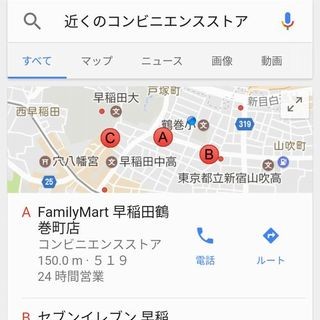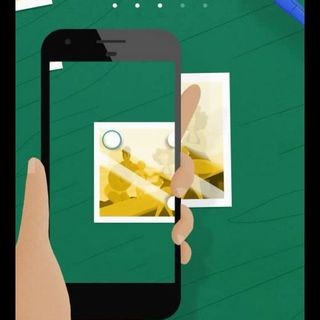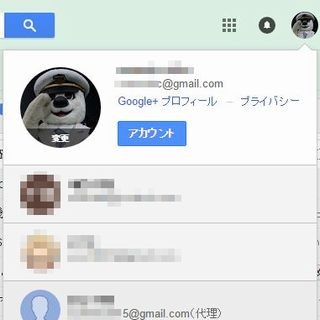新たなメッセンジャー「Google Allo」が登場
Googleは、Googleアカウントがあれば誰でもすぐに利用できるメッセンジャーとして「Googleハングアウト」を提供している。これはPCからも、スマートデバイスからも利用できる。
Googleハングアウトに対し、スマートデバイスからというより、さらに絞ってスマートフォンからの利用のみを想定した新しいメッセンジャーとして誕生したのが「Google Allo」だ。
テキストチャットを中心に、簡単なイラストや写真を添えて会話のできる「Google Allo」の使い勝手は「LINE」によく似ている。すでにLINEが普及しきっている日本でどれくらい伸びるのかはわからないが、新サービスの使い勝手を紹介しておこう。
電話番号登録必須のスマートフォン専用ツール
登録には電話番号が必須となる。LINEでは固定電話の番号などを利用して電話番号を持たないスマートデバイスからアカウントを作成することもできるが、「Google Allo」は今のところそうした抜け道はないようだ。素直に自分のスマートフォンの電話番号を入力しよう。
SMSで届いた確認コードを利用して登録した後、連絡先との連携やカメラ機能の利用など各種機能の利用に許可を行う。途中、インカメラを利用して自分の写真を登録するように促されるが、これはスキップすることも、既存画像を設定することも可能だ。
一通りの設定が終わると、初期画面が表示される。そして「Google Assistant」からのメッセージが届くはずだ。これに答えて行く形で、まずは基本的なチャットの体験をしよう。
Google Assistantと会話して遊ぼう
Google Alloは友達とのやりとり以外に、Google Assistantとのやりとりにも利用できる。チャット相手にGoogle Assistantを指定して、天気やニュースについて聞いてみれば、答えが返ってくるはずだ。
質問の答えの後に、次の会話になりそうな言葉が候補として表示されることがある。例えば、天気を聞いて答えてくれた後「この週末は?」といった選択肢が表示されるが、これをタップすると「この週末は?」と尋ねたことになる。Google Alloを使い続けると、通常の会話でもユーザーの応答パターンを学習して、こうした発言候補を表示してくれるようになるらしい。
ニュースなどを毎日配信してもらうといった設定も可能だ。また、遊びたい時に「暇」とだけつぶやくと、おもしろそうな動画やゲームを提案してくれる。ちょっとした暇つぶしにかまってやるのも楽しそうだ。
既読もちゃんとわかる! ボイスメッセージにも対応
さて、通常のメッセージングツールとしての利用についても紹介しておきたい。メイン画面右下のボタンから連絡先リストを呼び出し、相手を指定して会話を始める。複数人での会話をしたい時は「グループチャットを開始」をタップして、仲間をリストに入れてから会話を始める。今のところ、進行中の会話に誰かを追加で呼ぶようなことはできないようだ。
リストには、すでにAlloをインストールしているユーザーが「Alloを使用できる連絡先」として表示されるが、その下には普通の連絡先リストもある。ここからまだAlloユーザーではない人を選択すると、SMSを利用して招待することも可能だ。
すでに利用しているユーザーを指定しての会話は、一般的なメッセージングアプリと同じで、下部のフォームに入力したテキストを送ることで左右から吹き出しが出た画面での会話ができるようになる。
テキスト欄右にあるマイクボタンはロングタップすると音声が録音されるボイスメモボタンだ。音声ファイルを送る形でのコミュニケーションができる。残念ながら直接の音声通話や、音声によるテキスト入力には今のところ対応していない。
既読などのステータスは、吹き出しの右下につく丸いアイコンで確認できる。発信した時は一瞬時計マークが表示され、配信はしたけれど相手端末でアプリが起動していない時などは白い丸にチェックが入ったアイコンになる。先方での受信が済めば、色のついたチェックアイコンになり、さらに既読になればダブルチェックになるという変化だ。発言をタップすると詳細な配信時間やステータスも確認できる。
Google Alloの機能は豊富なので、次回も引き続き、Google Alloの活用術を紹介しよう。